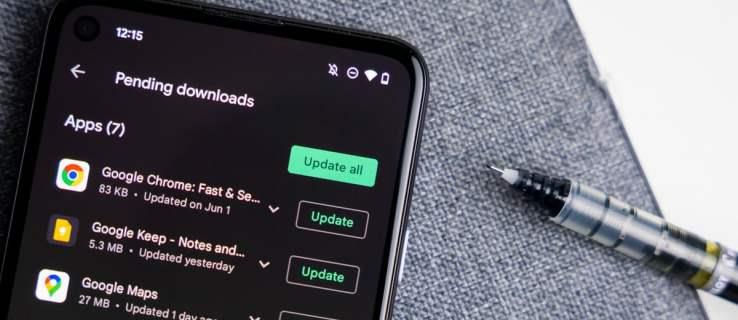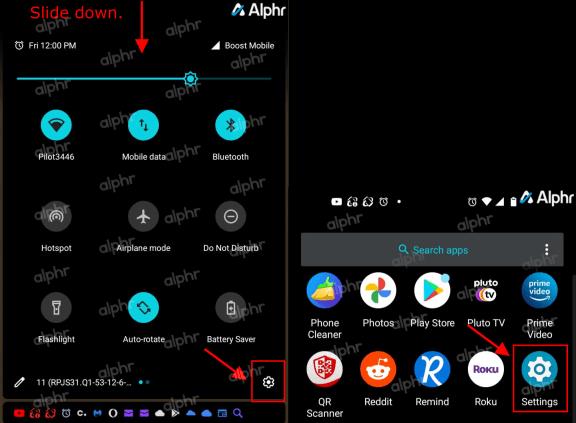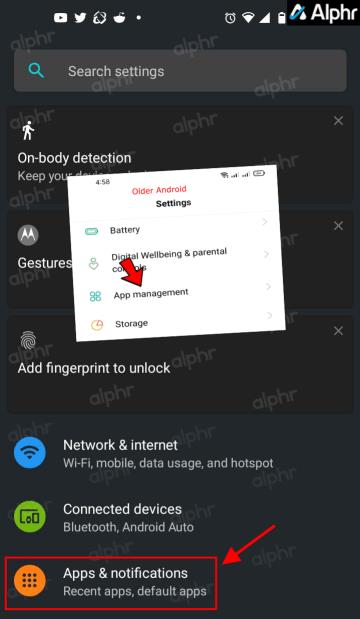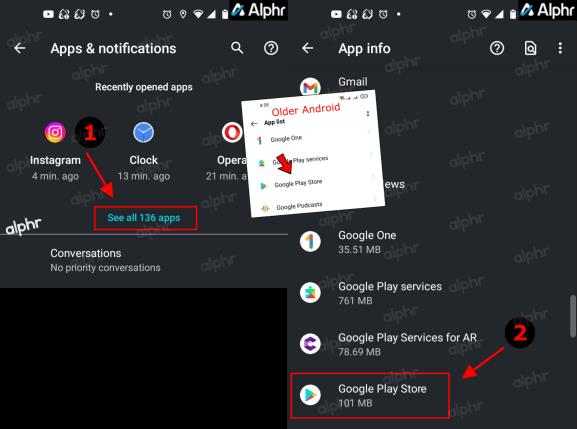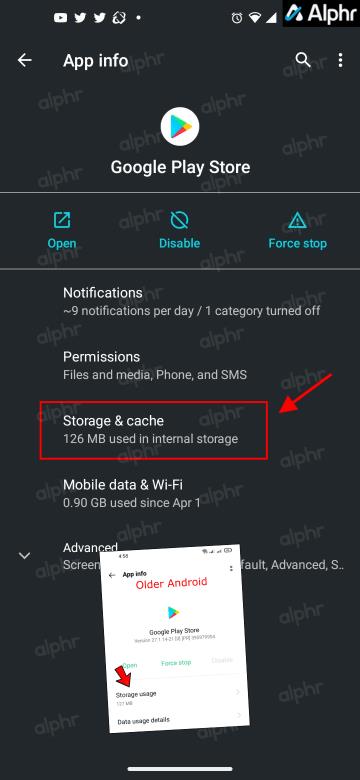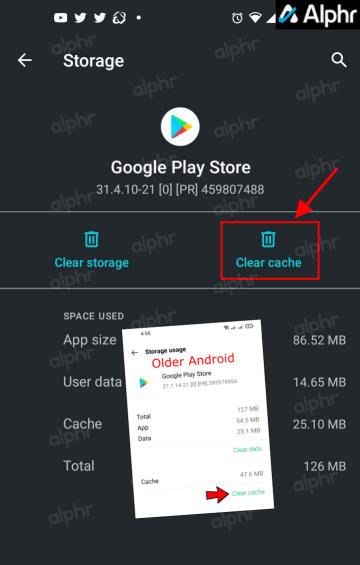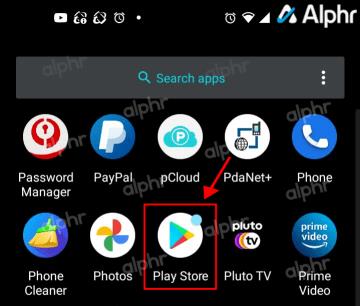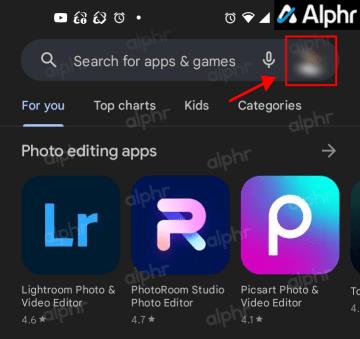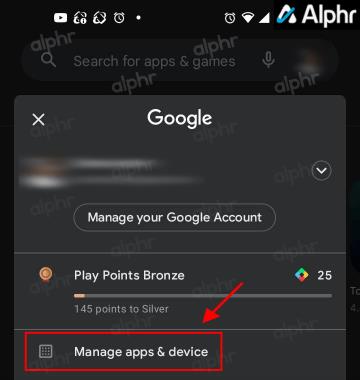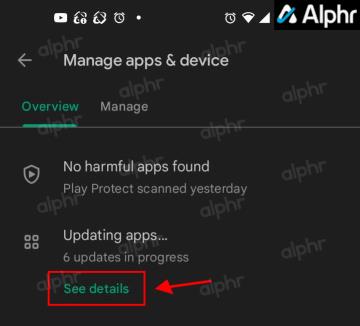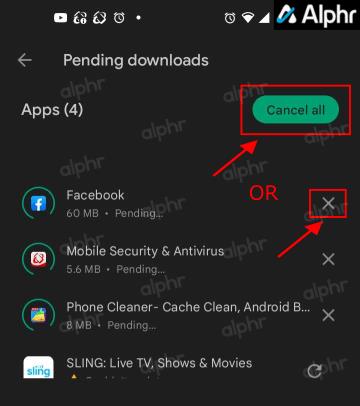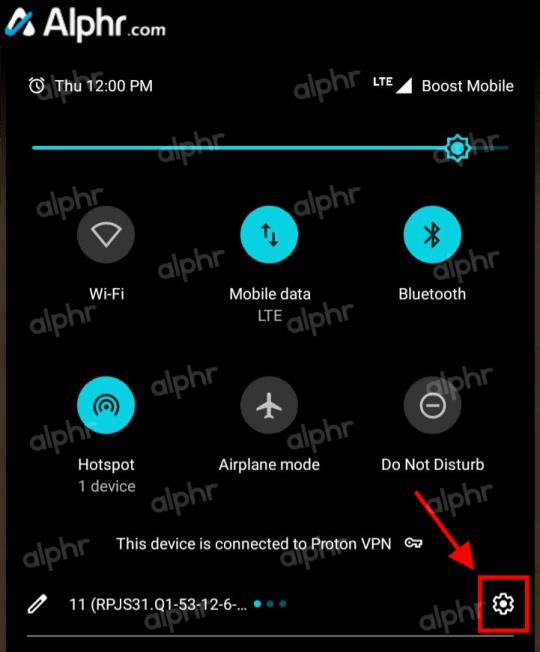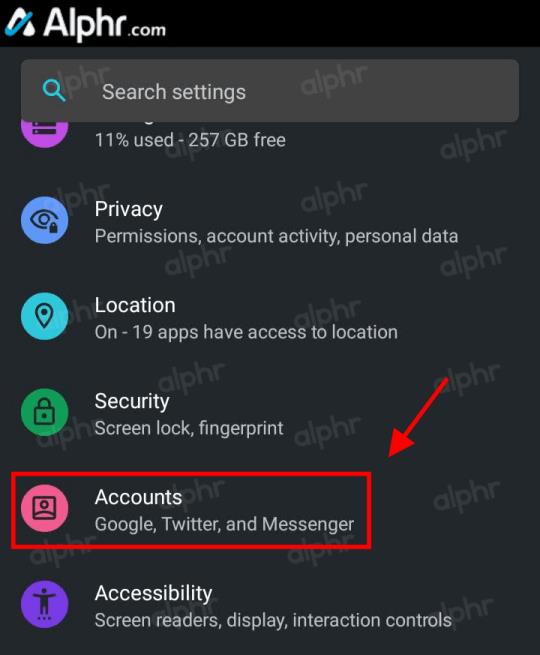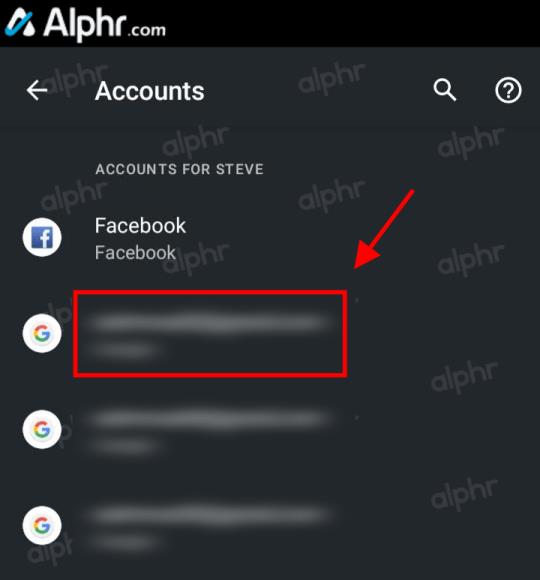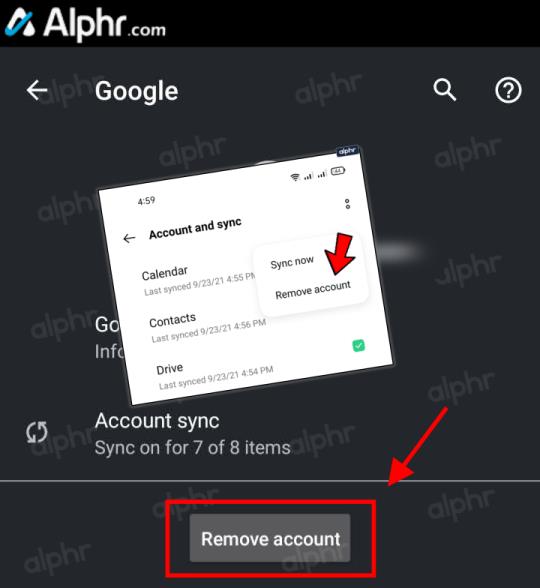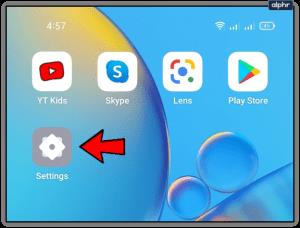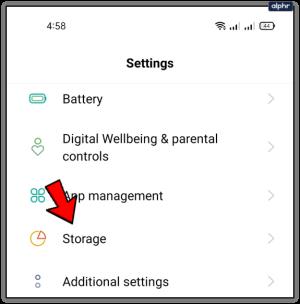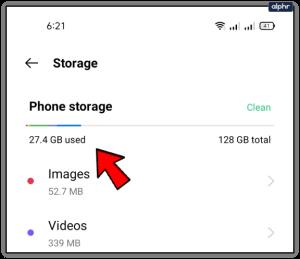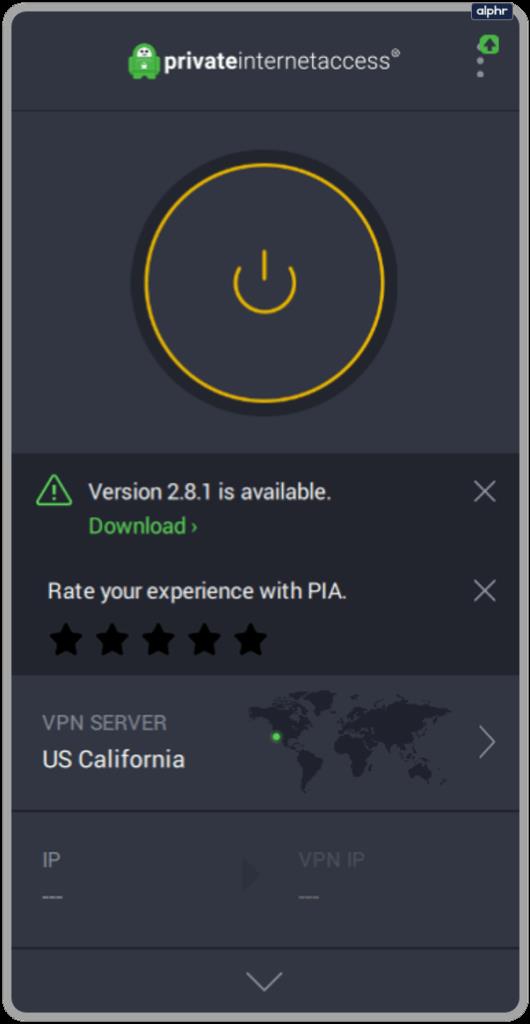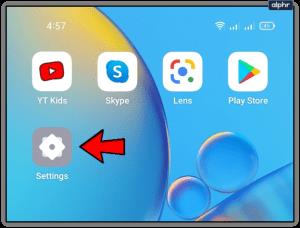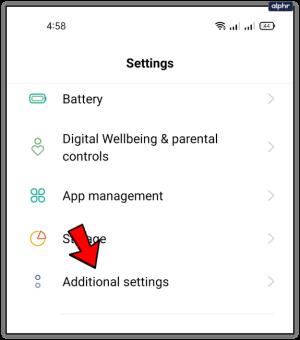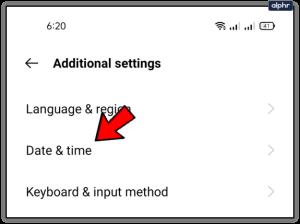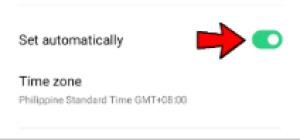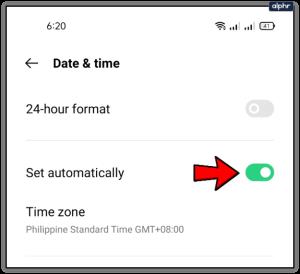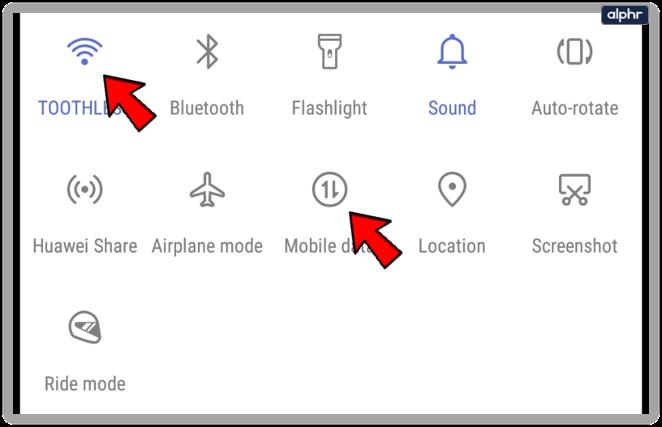Prenos aplikacij iz trgovine Google Play bi moral biti preprost postopek. Vendar pa lahko uporabniki včasih naletijo na težavo, ko opomba na zaslonu pravi, da je prenos v teku, vendar prenos nikoli ne napreduje od stopnje čakanja.
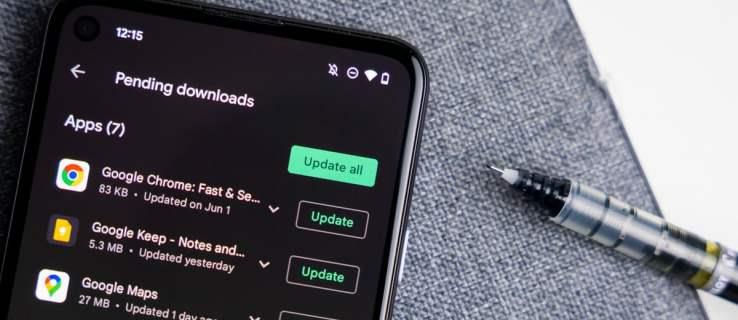
Potreben je ročni poseg, če imate v napravi Android težavo s čakajočim prenosom. Ker je krivec za to napako različen, boste morda morali preizkusiti različne metode, preden boste našli pravo rešitev. V tem članku je prikazano, kako odpraviti težavo s čakajočimi posodobitvami za trgovino Google Play.
1. Počistite predpomnilnik Google Play
Ko je predpomnilnik preobremenjen, lahko povzroči okvaro aplikacije, kar se včasih zgodi pri Trgovini Play. Ta težava je pogosta, ko imate veliko aplikacij, za katere mora Trgovina Play preveriti posodobitve ali izvesti druga sorodna dejanja.
Če želite počistiti predpomnilnik Trgovine Play, naredite naslednje:
- Potisnite zaslon z vrha navzdol. Morda boste morali to storiti dvakrat. Dotaknite se »ikone zobnika« (Nastavitve). Prav tako lahko odprete predal za aplikacije in neposredno tapnete »Nastavitve« .
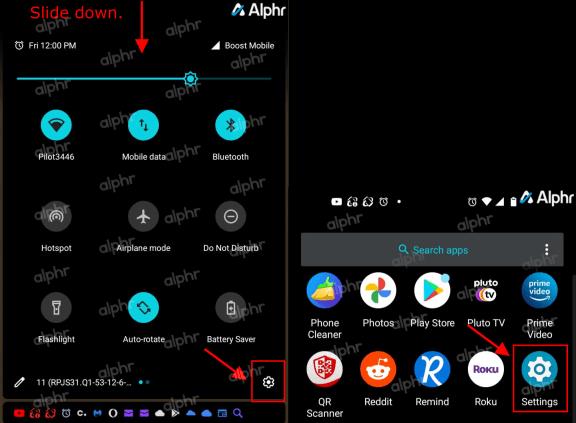
- Nato tapnite »Aplikacije in obvestila«. Za starejše različice Androida se lahko vaša možnost prikaže kot »Upravljanje aplikacij«.
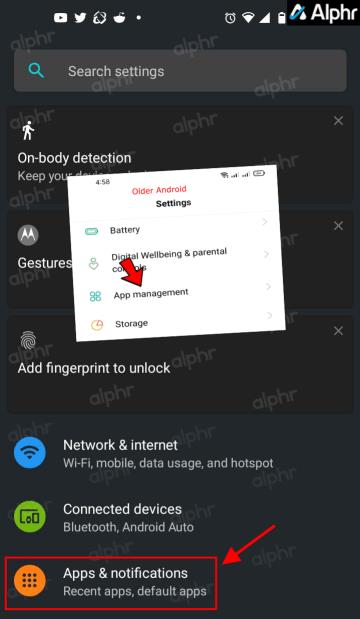
- Na seznamu poiščite in izberite »Trgovina Google Play« . Za novejše različice Androida se boste morda morali najprej dotakniti »Ogled vseh ### aplikacij« .
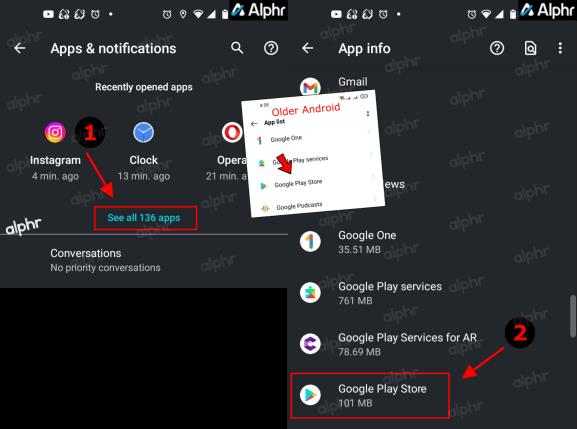
- Dotaknite se »Shramba in predpomnilnik«. V starejših različicah Androida v meniju izberite »Uporaba prostora za shranjevanje« .
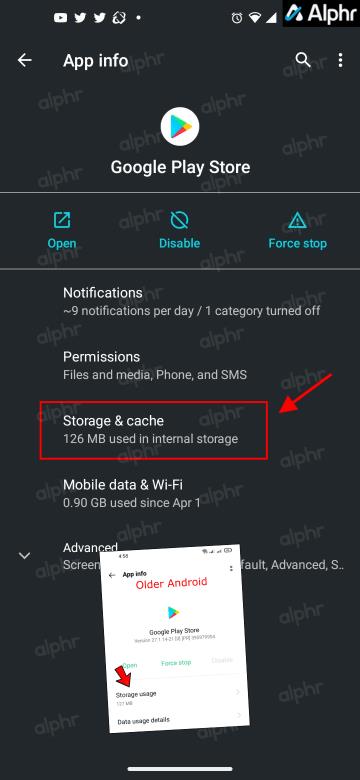
- Izberite »Počisti predpomnilnik«.
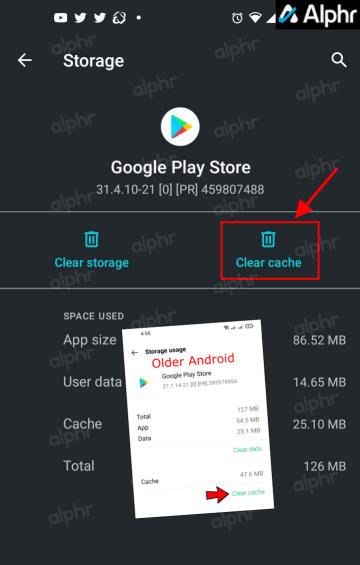
Vaš predpomnilnik Google Play je zdaj počiščen. To dejanje običajno odpravi manjše napake, kot je napaka »prenos v teku«. Če ne, preizkusite nekatere druge spodnje metode.
2. Prilagodite čakalno vrsto
Trgovina Play privzeto samodejno prenese vse najnovejše različice vaših aplikacij v vašo napravo, razen če je kdaj spremenite. Ne glede na to, kako posodabljate aplikacije, je vaša aplikacija morda na koncu čakalne vrste in čaka na svojo vrsto. Zato ga lahko potisnete na vrh seznama posodobitev/prenosov. Tukaj je opisano, kako to storiti.
- Odprite »Trgovino Play« v svoji napravi.
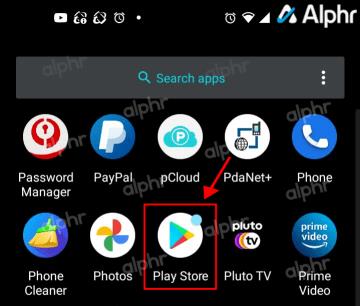
- Dotaknite se ikone »Profil« v zgornjem desnem kotu.
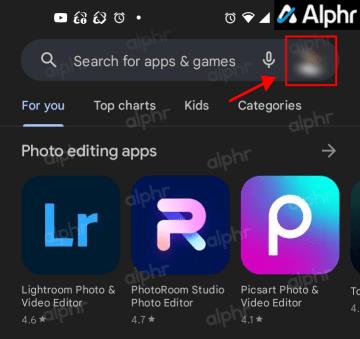
- Izberite »Upravljanje aplikacij in naprave«.
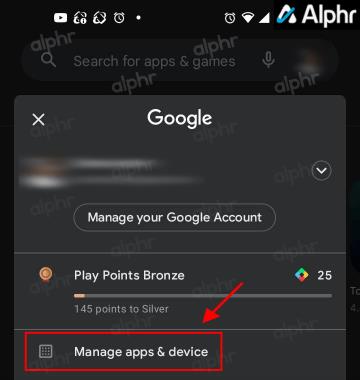
- Poiščite razdelek »Posodobitev aplikacij« in tapnite »Ogled podrobnosti«.
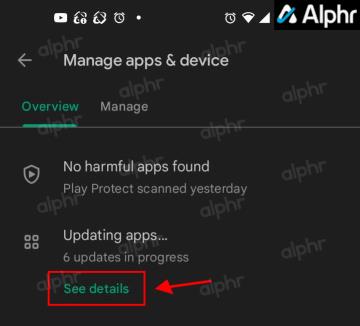
- Tapnite gumb »X« poleg vseh aplikacij, ki jih želite preklicati. Lahko pa se dotaknete gumba »Prekliči vse«, da zaustavite vse naenkrat.
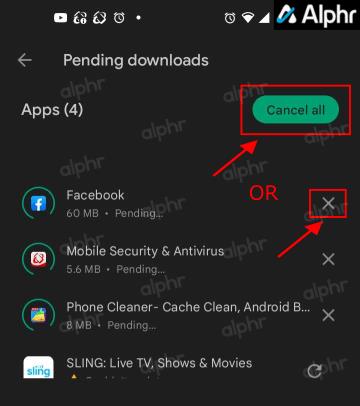
Zdaj lahko prenesete želeno aplikacijo, preden se vrnete in posodobite preostale aplikacije.
3. Odstranite svoj račun in ga znova dodajte
Nekateri uporabniki popravijo, da se Google Play zatakne pri prenosih, tako da iz naprave odstranijo svoj Google Račun in ga nato znova dodajo. To dejanje NI isto kot izbris računa, ki ga izbriše iz Googla. Zato bo vaša naprava Android vključevala samo možnost »Odstrani«.
Opomba: če odstranite svoj primarni Google Račun, račun »naslednji v vrsti« postane primarni. Zato je verjetno najbolje, da se začasno odjavite, odstranite vse Google Račune in se nato znova prijavite v svoj primarni račun.
Če želite to narediti, morate:
- Pojdite na »Nastavitve«.
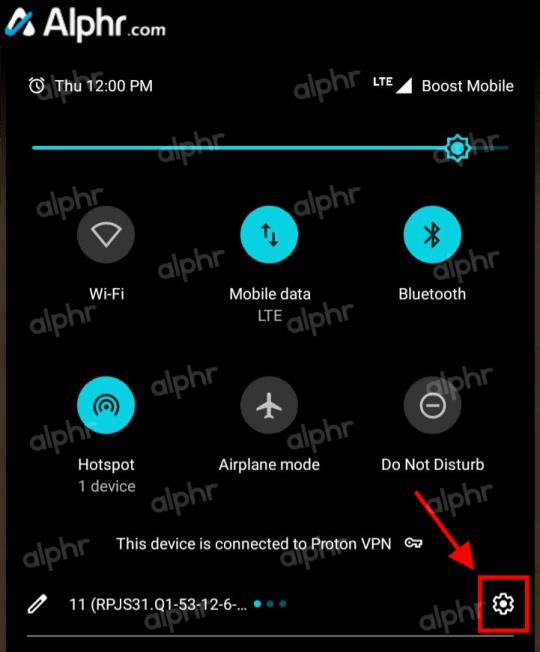
- Pomaknite se navzdol in izberite »Računi«. Za starejše različice Androida izberite »Uporabniki in računi« ali » Računi in varnostno kopiranje -> Računi«.
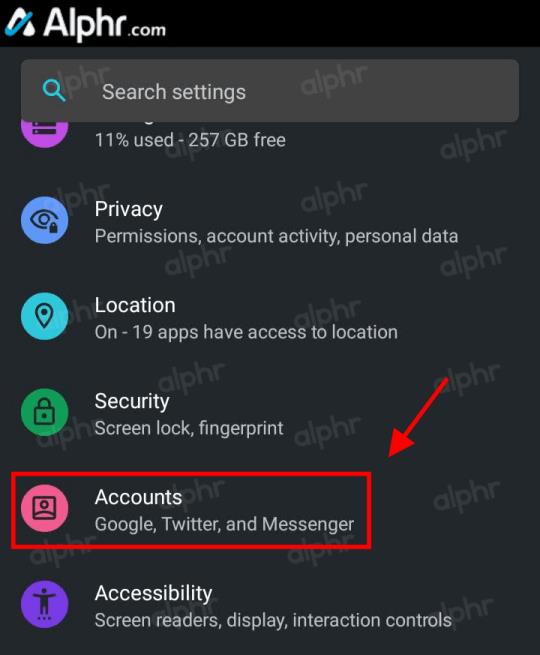
- Na seznamu različnih računov boste videli svoje Googlove vnose, razvrščene po naslovih Gmail. Pri starejših različicah Androida najprej kliknete »Google«. Poiščite in izberite svoj »primarni Google Račun«.
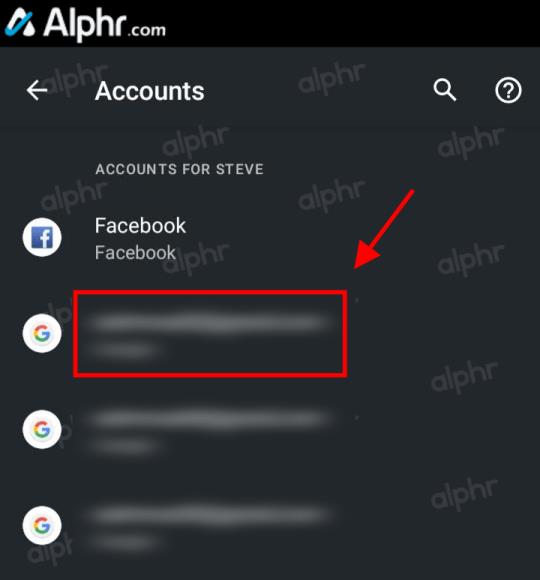
- Dotaknite se »Odstrani račun«. Za starejše različice Androida izberite ikono »Več« (2 navpični piki) zgoraj desno, nato izberite »Odstrani račun«.
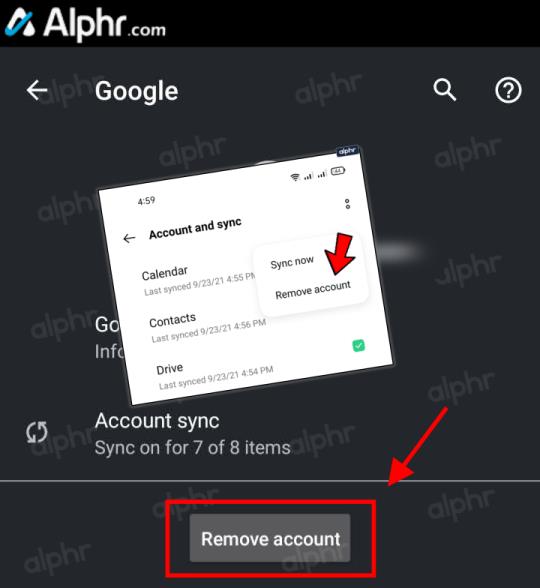
Če želite, da isti račun Google ponovno postane primarni v vaši napravi, odstranite vse račune Google. Zdaj lahko znova vstopite v Trgovino Play, vnesete podatke o svojem računu in znova poskusite prenesti aplikacijo.
4. Preverite zmogljivost shranjevanja
Če vaši napravi zmanjkuje prostora za shranjevanje, vam to omejuje prenos ali posodabljanje aplikacij. Ta scenarij običajno prikaže napako skupaj z obvestili o »nezadostnem prostoru«, namesto da bi obstal kot čakajoči prenos. Vendar je tehnično gledano še vedno v teku. Zato je nujno, da temo vključimo v ta članek. Prenosi aplikacij ostanejo v teku, medtem ko čakajo na dovolj prostora. Če želite preveriti, koliko prostora vam je še ostalo, naredite naslednje:
- Pojdite na »Nastavitve«.
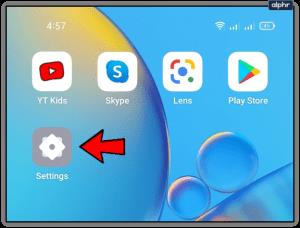
- Pomaknite se navzdol in pritisnite gumb »Shramba« .
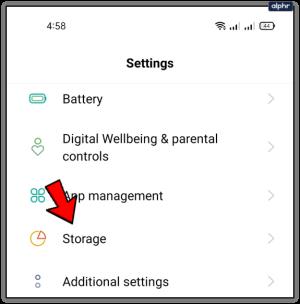
- Preverite obstoječi prostor za shranjevanje. Ne pozabite, da lahko nekatere aplikacije, zlasti igre, ob zagonu prenesejo več podatkov v vaš telefon. Prav tako bi morali dovoliti dodaten prostor, ker ga lahko predpomnilnik porabi, vsi izbrisani podatki pa se ne izbrišejo.
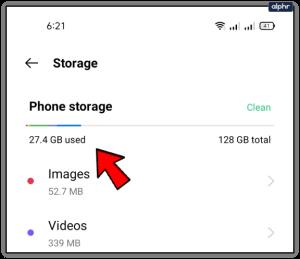
Prisotnost aplikacij »bloatware« lahko negativno vpliva na vašo shrambo v telefonu. Te aplikacije so v prvi vrsti vključene v dodatke proizvajalca za telefon Android in mnoge so nepotrebne. Poskrbite, da jih odstranite, kadar koli je to mogoče, da naredite prostor za nove. Preverite, kako odstraniti
Prav tako lahko okvarjena kartica SD včasih povzroči težave s prenosi aplikacij. Če želite preveriti, ali je temu tako, vzemite kartico in poskusite prenesti aplikacijo. Če se prenese v vaš notranji pomnilnik, razmislite o zamenjavi kartice ali preoblikovanju.
5. Onemogočite VPN svoje naprave
Nekateri uporabniki namestijo navidezno zasebno omrežje (VPN), da zavarujejo svojo spletno zasebnost, vendar ne vedo, da lahko vpliva tudi na njihove prenose. Če imate VPN, ga onemogočite, preden znova prenesete aplikacijo.
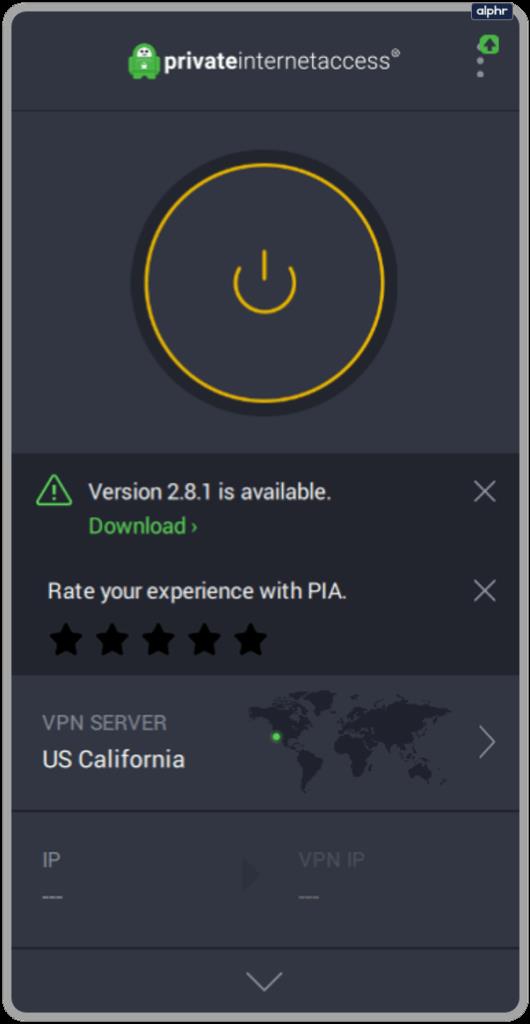
Ponavadi VPN ne bi smel preprečiti prenosa aplikacij, vendar obstajajo redki primeri, ko lahko vpliva na postopek. To se lahko na primer zgodi, če pride do napake pri novi posodobitvi VPN ali če vaš VPN sporoči drugo regijo zunaj vašega območja.
Opomba: nekateri VPN-ji imajo funkcijo blokiranja oglasov/skriptov, ki lahko povzroči težavo s čakajočim prenosom. Če spletnemu mestu ali aplikaciji zaupate, onemogočite VPN (če je na voljo) in poskusite znova. Vaša aplikacija VPN morda dovoljuje tudi izjeme URL-jev.
6. Potrdite, da se čas in datum ujemata z Googlovimi strežniki
Če se ura in datum na vašem pametnem telefonu ne ujemata z uradno uro in datumom v Googlovih strežnikih, vam lahko prepreči prenos aplikacij. Težavo lahko odpravite tudi s tem, da včasih za kratek čas spremenite uro in datum in ju nato obrnete na prejšnjo stanje.
Preizkusite tole:
- Kot prej zaženite aplikacijo »Nastavitve« .
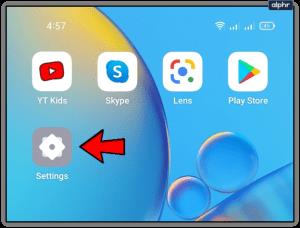
- Nato pojdite na »Dodatne nastavitve«. V nekaterih različicah Androida je pot »Splošno upravljanje«.
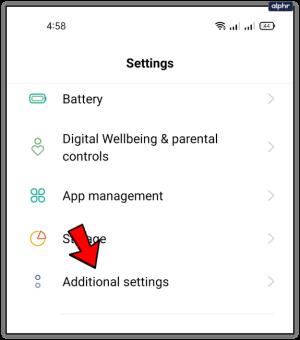
- Zdaj izberite nastavitev »Datum in čas« .
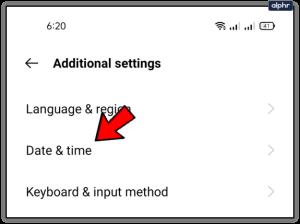
- Če sta sinhronizacija datuma in časa izklopljena, preklopite možnost »Samodejna nastavitev« ali »Samodejni datum in čas« na položaj »Vklopljeno«, odvisno od vašega telefona.
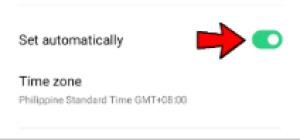
- Počakajte nekaj časa, nato pa znova vklopite »Nastavi samodejno« ali »Samodejni datum in čas« .
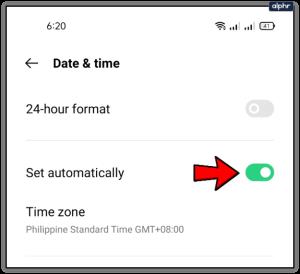
7. Preverite Wi-Fi ali podatkovna omrežja
Ena najbolj očitnih rešitev je preveriti, ali vaša brezžična ali podatkovna povezava deluje. Če imate v svojem podatkovnem paketu dovolj pasovne širine, izklopite omrežje Wi-Fi in vklopite mobilne podatke. Če se je aplikacija začela prenašati, je bila težava v omrežju Wi-Fi.
- Povezavo najlažje preklopite tako, da podrsate po zaslonu z vrha, da odprete vrstico za hitri dostop, izklopite »Wi-Fi« in vklopite »Mobilni podatki« .
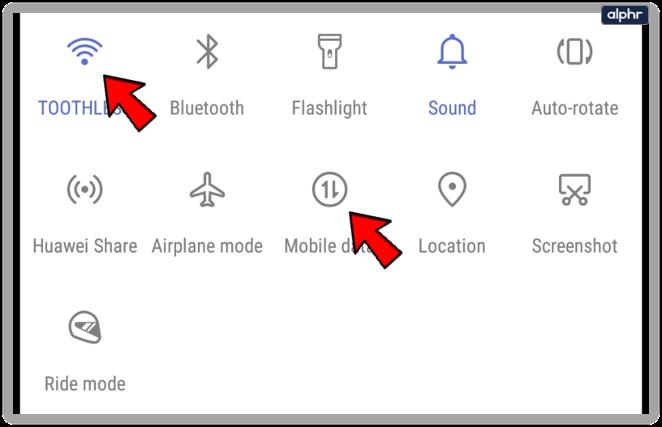
Upajmo, da vam je nekaj zgornjih korakov pomagalo odpraviti težavo s čakajočo posodobitvijo v Trgovini Play. Večino časa je napaka posledica manjših napak v aplikaciji, ki izginejo. Če pa se težava ponavlja, imate morda kakšno drugo težavo s sistemom ali strojno opremo in boste morda morali napravo odnesti v lokalni servis.
Pogosta vprašanja o obstalih/čakajočih posodobitvah aplikacije Google Play
Kako vem, ali ima aplikacija na voljo posodobitev, da potrdim, da lahko?
Če niste prepričani, ali ima aplikacija na voljo posodobitev, vam to lahko pove Trgovina Google Play. Od tam boste vedeli, ali se posodobi ali se zatakne. To najlažje ugotovite tako, da odprete trgovino Google Play in v iskalno vrstico vnesete ime aplikacije. Če piše »Odpri«, je aplikacija posodobljena. Če pa aplikacija piše »Posodobi«, obstaja novejša različica programske opreme.
Če želite preveriti, katere nameščene aplikacije so pripravljene za posodobitev, lahko odprete trgovino Google Play, tapnete svojo »ikono profila« v zgornjem desnem kotu in izberete » Upravljanje aplikacij in naprav «. Na vrhu izberite » Upravljanje « in nato » Na voljo posodobitve «. Ta korak vam prikaže popoln seznam vseh aplikacij, ki potrebujejo posodobitev.
Kaj naj naredim, če se samo ena aplikacija ne posodobi?
Če se samo ena aplikacija ne posodobi, je vaša rešitev odvisna od tega, ali je bila zadnja aplikacija, ki je zahtevala posodobitev, ali ena od več. Če je bil zadnji na seznamu, so to lahko vaše omejitve prostora za shranjevanje (notranji in zunanji pomnilnik). Vse druge aplikacije so uspele, vendar je vašemu telefonu zmanjkalo prostora za shranjevanje med poskusom posodobitve zadnje na seznamu.
Če je aplikacija ena od več, ki zahtevajo posodobitev, gre lahko za poškodovanje podatkov. Najprej poskusite počistiti predpomnilnik za aplikacijo. Če ta rešitev ne deluje, odstranite aplikacijo in jo znova namestite.
Če zgornje možnosti ne odpravijo težave, se boste morda morali za pomoč obrniti na razvijalca. Na strani Trgovine Play te aplikacije tapnite »Stik z razvijalcem«, nato izberite e-poštno aplikacijo, da pošljete sporočilo. Vedno je najbolje uporabiti isti e-poštni naslov, kot ga uporabljate za Trgovino Play. Tako lahko razvijalec to dvoje poveže.